Reklama
 Keďže používatelia pomaly migrujú údaje do cloudu, je samozrejmé, že účet s webovou poštou sa stal samozrejmosťou a služba Google Mail bola tou najlepšou voľbou. Bez toho, aby to tento vývoj ovplyvnil, Windows naďalej spája e-mailové hypertextové odkazy (a.k.a. mailto: prepojenia) na predvoleného poštového klienta pre stolné počítače, napríklad Windows Live Mail alebo Outlook. Túto prax nespochybňuje ani prehliadač Google Chrome.
Keďže používatelia pomaly migrujú údaje do cloudu, je samozrejmé, že účet s webovou poštou sa stal samozrejmosťou a služba Google Mail bola tou najlepšou voľbou. Bez toho, aby to tento vývoj ovplyvnil, Windows naďalej spája e-mailové hypertextové odkazy (a.k.a. mailto: prepojenia) na predvoleného poštového klienta pre stolné počítače, napríklad Windows Live Mail alebo Outlook. Túto prax nespochybňuje ani prehliadač Google Chrome.
Jediný spôsob, ako zastaviť mailto: Odkazy z otvorenia v poštovom klientovi pre stolné počítače sú aplikácie tretích strán (globálne), nastavenia prehliadača (Firefox) alebo rozšírenia prehliadača (Chrome). Tento článok vám ukáže, ako môžete nastaviť Gmail ako predvoleného e-mailového klienta v prehliadači Chrome, Firefox alebo v akomkoľvek inom predvolenom prehliadači.
Ak chcete otvoriť odkazy mailto, na ktoré kliknete v prehliadači Google Chrome na novej karte Gmail, môžete použiť rozšírenie Send from Gmail. Tlačidlo Odoslať z Gmailu tiež pridá tlačidlo na paneli s nástrojmi. Kliknutím na tlačidlo sa otvorí samostatné okno na vytvorenie správy s aktuálnym nadpisom karty / stránky ako predmetom a vybratým textom spolu s odkazom na stránku vloženým do tela správy.
Tlačidlo z nejakého dôvodu nefunguje na vlastnej stránke rozšírenia v internetovom obchode Chrome.
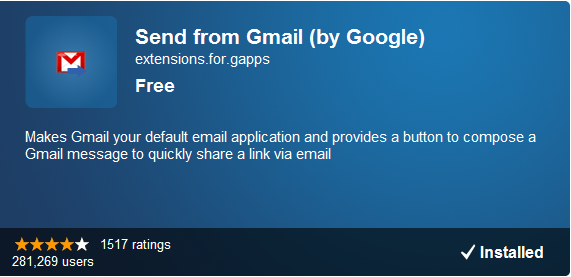
Pred rozšírením som musel reštartovať prehliadač Chrome.
Toto rozšírenie prepíše globálne riešenia Windows uvedené nižšie. Je to užitočné, ak prehliadač Google Chrome nie je predvolený prehliadač, ale napriek tomu chcete otvoriť odkazy poštovej pošty lokálne, a nie v druhom prehliadači.
GmailByDefault XP
Ak používate systém Windows XP, pomocou tohto nástroja môžete systém Windows otvoriť akýmkoľvek odkazom na poštu v Gmaile. Systém Windows spustí váš predvolený prehliadač a potom otvorí Gmail na novej karte.

Aby som fungoval, musel som tento nástroj dvakrát spustiť, aj keď sa zdá, že sa prvýkrát nainštaloval úspešne. Zmeny boli viditeľné v časti> možnosti internetu (Pozri nižšie).
Ak chcete zrušiť zmeny vykonané službou GmailByDefault XP, prejdite na položku> Ovládací panel > možnosti internetu, prepnite na> relácie a vyberte uprednostňovanú položku> E-Mail program z príslušného rozbaľovacieho zoznamu.
Affixa poskytuje podobné funkcie ako GmailByDefault. Je však tiež kompatibilný so systémami Windows Vista a Windows 7 a prichádza s množstvom ďalších funkcií. Ak namiesto toho, aby ste vo svojom predvolenom prehliadači spustili Gmail, kliknete na odkaz mailto niekde inde, Affixa sa prihlási do vášho účtu a zahodí koncept na e-mailovú adresu, na ktorú ste klikli.
Ak je vaším predvoleným prehliadačom Firefox, najskôr nainštaluje rozšírenie na spracovanie prihlasovacích súborov cookie. Affixa tiež podporuje Yahoo! Mail a Zimbra a teoreticky môžete pridať poštového klienta pre stolné počítače. Bezplatná verzia vám umožňuje pridať iba jeden účet webovej pošty.
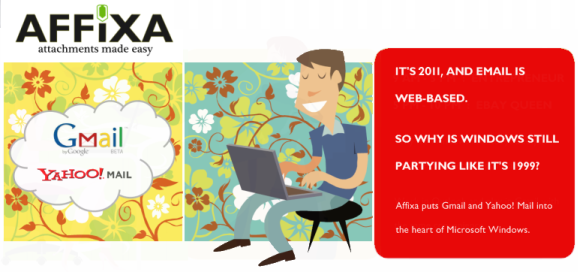
Musíte si urobiť Affixa ako svoj štandardný poštový program. Zmeny ovplyvnia iba nastavenia v časti> možnosti internetu ako je popísané vyššie pre GmailByDefault XP. Ak chcete používať koše s prílohami, musíte spustiť Affixa v systéme Windows. Ak to tak nie je, odkazy poštovej pošty sa stále otvoria vo vašom predvolenom poštovom klientovi (t. J. Gmail) a v prehliadači.
Ak sa chcete dozvedieť viac o ďalších funkciách spoločnosti Affixa, prečítajte si môj článok Ako odosielať odkazy na veľké súbory a automaticky otvárať odkazy v službe Gmail a Yahoo. Medzitým Affixa nahradila spoluprácu s drop.io vlastným súborovým serverom, aby ponúkla funkciu Drop.
Možnosť Firefox
Ak používate prehliadač Firefox, nemusíte nič inštalovať, aby sa odkazy na poštu otvárali vo vašom obľúbenom klientovi webovej pošty. Prejdite na položku> náradie > možnosti, prepnite na> aplikácia karta a typ> mailto do vyhľadávacieho poľa. Teraz môžete z rozbaľovacej ponuky vybrať položku> Akcia pre odkazy na poštu.
Okrem služby Gmail môžete nastaviť aj službu Yahoo! Pošta alebo aplikácia podľa vášho výberu.
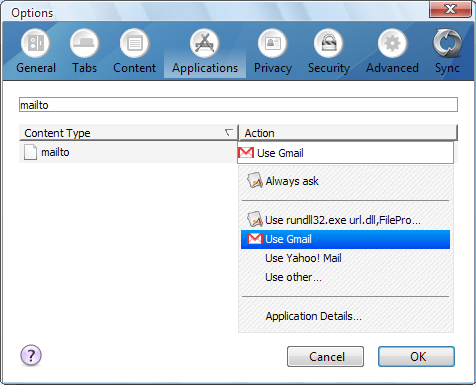
Ak ste fanúšikom Gmailu, ktorý je tvrdý na dielo, vyskúšajte tiež 7 jednoduchých krokov na používanie služby Gmail ako e-mailového klienta pre stolné počítače Ako používať Gmail ako stolný e-mailový klient v 7 jednoduchých krokochChceli by ste priekopu svojho predvoleného e-mailového klienta pre počítače, ak by Gmail mal viac funkcií podobných počítačom? Ukážeme vám, ako si môžete nastaviť Gmail tak, aby sa správal viac ako e-mailový klient pre stolné počítače. Čítaj viac , samozrejme, naše užitočné Sprievodca službou Gmail Príručka výkonného používateľa pre GmailTento bezplatný sprievodca Gmailom je určený pre tých z vás, ktorí už Gmail používajú ako e-mailového klienta a chcú maximalizovať výhody svojich mnohých funkcií produktivity. Čítaj viac pre mocných používateľov.
Ako ste doteraz riešili odkazy na mailto? Používate už e-mailových klientov typu desktop už?
Tina píše o spotrebnej technológii už viac ako desať rokov. Je držiteľom doktorátu prírodných vied, diplomu z Nemecka a titulu MSc zo Švédska. Jej analytické zázemie jej pomohlo vyniknúť ako technologická novinárka v spoločnosti MakeUseOf, kde v súčasnosti riadi výskum a operácie s kľúčovými slovami.


